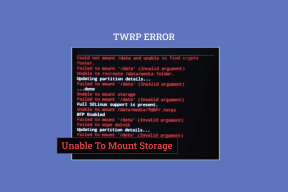كيفية مزامنة إشارات Chrome المرجعية باستخدام حساب Google الخاص بك
منوعات / / December 02, 2021
إذا قمت بالتبديل إلى Chrome ولا تستخدم أي متصفح آخر ، فيمكنك أيضًا الاستفادة من ميزة مزامنة الإشارات المرجعية المضمنة فيه.
تعمل ميزة مزامنة الإشارات المرجعية في Google Chrome على نسخ الإشارات المرجعية للمتصفح احتياطيًا إلى حساب Google الخاص بك و المصاحبة لهم عندما تكون على Chrome على جهاز كمبيوتر مختلف.
إليك دليل تفصيلي للعملية بأكملها.
انقر فوق رمز مفتاح الربط الموجود في الجزء العلوي الأيمن في متصفح Google Chrome. انتقل إلى "مزامنة إشاراتي المرجعية".

الوصول إلى إشارات Chrome المرجعية من أي مكان: لماذا تحد نفسك عندما تستطيع مزامنة إشارات Chrome المرجعية مع المتصفحات الأخرى أيضا؟
في مربع الحوار المنبثق ، قم بتسجيل الدخول باستخدام حساب Google الخاص بك. بعد تسجيل الدخول ، سيتم نقل جميع الإشارات المرجعية إلى خوادم Google.

إذا تم تمكين ميزة المزامنة بالفعل مع حسابك الحالي في Google على جهاز كمبيوتر آخر ، فستتم مطالبتك بذلك لتأكيد أنه سيتم دمج إشاراتك المرجعية الموجودة على الإنترنت مع الإشارات المرجعية الموجودة على الكمبيوتر الذي تستخدمه. انقر فوق الزر "دمج ومزامنة" لدمج الإشارات المرجعية الخاصة بك ومزامنتها.

سيظهر إشعار النجاح. انقر فوق موافق.

هذا كل شيء. تتم مزامنة الإشارات المرجعية الآن. طريقة سهلة للحصول على جميع إشاراتك المرجعية على أي جهاز كمبيوتر متصل بالإنترنت في غضون ثوانٍ.
إذا قمت بإجراء أي تغيير في الإشارات المرجعية على أحد أجهزة الكمبيوتر ، فسيظهر التغيير على الفور على الكمبيوتر الثاني. يمكنك مزامنة الإشارات المرجعية الكروم عبر العديد من أجهزة الكمبيوتر كما تريد.